Die Ergebnisliste ist standardmäßig versteckt. Sie wird aber mit jedem Suchergebnis automatisch unterhalb der Karte eingeblendet. Die Ergebnisliste stellt viele Funktionalitäten zur Verfügung, um den Umgang mit der aktuellen Auswahl einfach und effizient zu gestalten. Ähnlich zu den Desktop-Anwendungen
•sind Kontextmenüfunktionalitäten (rechte Maustaste - zu Objekt navigieren, Objekt drucken etc.) verfügbar,
•kann die Ergebnisliste nach einer bestimmten Spalte (durch Anklicken) sortiert werden und
•zusätzliche Schaltflächen links neben jeder Zeile der Ergebnisliste ermöglichen dem Anwender beispielsweise parametrisierte Aufrufe an andere Web-Anwendungen zu übermitteln und/oder verknüpfte Tabellen aufzurufen.
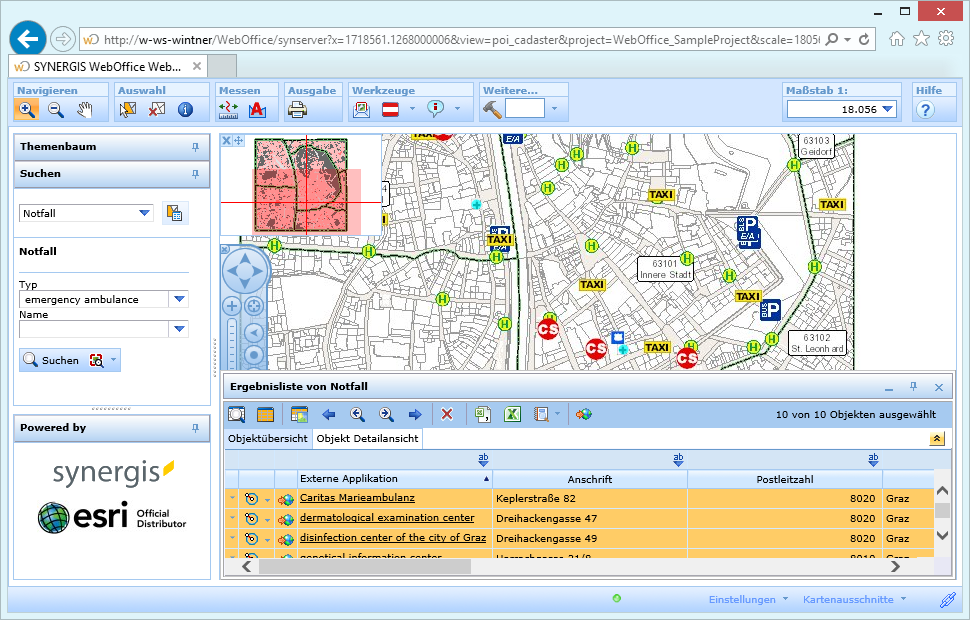
Ergebnisliste im WebOffice html Client
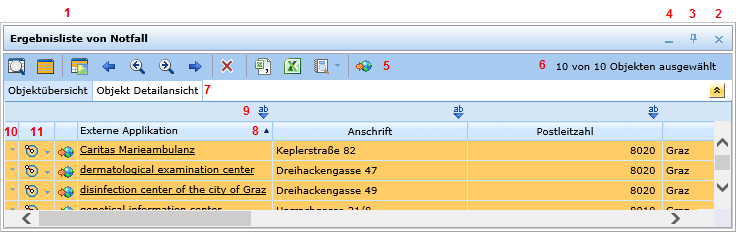
Übersicht Ergebnisliste
1.Die Überschrift der Ergebnisliste wird dynamisch gesetzt und kann im WebOffice 10.4 SP2 Projekt konfiguriert werden.
2.Schließen der Ergebnisliste.
3.Benutzer können das Fenster fixieren (standardmäßig Fixierung gelöst). Wenn die Fixierung gelöst ist, kann die Größe der Ergebnisliste durch Ziehen der Anwendungsleiste geändert werden.
4.Wenn die Fixierung gelöst ist, kann die Ergebnisliste minimiert/maximiert werden.
5.Unter der Anwendungsleiste befindet sich die Werkzeugleiste der Ergebnisliste.
6.Auf der rechten Seite finden Sie die Anzahl der verfügbaren und der selektierten Objekte in der aktuellen Ergebnisliste.
7.Wenn Sie ein bestimmtes Objekt selektiert haben, können Sie in die Detailansicht dieses Objektes wechseln.
8.Aktiveren Sie eine Sortierung durch einfaches Klicken auf eine bestimmte Spalte. Ein weiterer Klick auf dieselbe Spalte dreht die Sortierreihenfolge um.
9.Begrenzen Sie die Auswahl der Ergebnisliste durch einfaches Filtern über eine bestimmte Spalte.
10.Verwenden Sie entweder die Buttons für Optionen (nur je Zeile verfügbar) oder die rechte Maustaste, um das Kontextmenü der Ergebnisliste zu öffnen.
11.Falls konfiguriert, können Sie heir eine Nachbarschaftssuche ausführen.
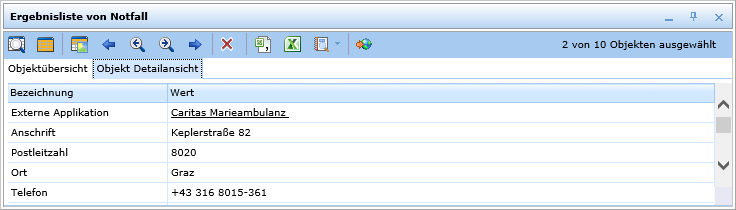
Objekt Detailansicht
Der Anwender kann eine, mehrere oder alle Zeilen der Ergebnisliste auswählen und anzeigen. Jede Zeile repräsentiert ein gefundenes Objekt.
Hinweis: Mit gedrückter STRG Taste können Sie unterschiedliche Ergebnisse anwählen und somit Ihre eigene Auswahl festlegen.
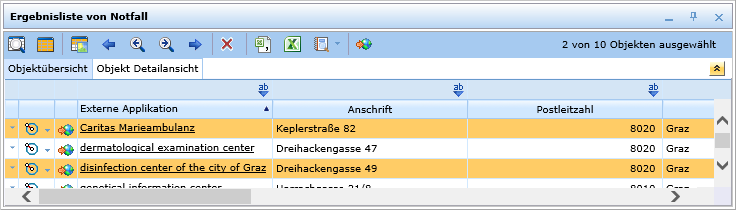
Auswahl mehrerer Objekte mit der STRG und/oder SHIFT Taste
Hinweis: Für weitere Informationen zu allen verfügbaren Buttons siehe Kapitel Werkzeugleiste der Ergebnisliste.
Hinweis: Für weitere Informationen über die Optionen in der Ergebnisliste siehe Kapitel Kontextmenü der Ergebnisliste.
Hinweis: Für weitere Informationen über das Suchergebnis von mehreren Layern siehe Kapitel Objektübersicht.
Hinweis: Für weitere Informationen über verknüpfte Daten in der Ergebnisliste sieh Kapitel Verknüpfte Daten.
Hinweis: Für weitere Informationen über Integrationen in der Ergebnisliste siehe Kapitel Hyperlink.
Hinweis: Für weitere Informationen zur Konfiguration von Ergebnislisten und Ergebnisfelder im WebOffice author siehe Kapitel Liste von Suchergebnis-Sichten.